Chuyển đổi, chỉnh sửa và nén video/âm thanh ở hơn 1000 định dạng với chất lượng cao.
Tăng tốc video trực tuyến theo 5 cách để xem tốt hơn
Làm thế nào để tăng tốc trực tuyến, giảm thiểu thời gian phát sinh khi duyệt các video dài trên web? Làm thế nào để chọn công cụ tăng tốc trực tuyến và đặc điểm của chúng? Bài viết này giới thiệu năm công cụ tăng tốc video trực tuyến, bạn có thể lựa chọn tùy theo tốc độ hệ số nhân mong muốn và các nhu cầu chỉnh sửa khác.
Danh sách hướng dẫn
Sử dụng 123 APPS Online Video Cutter để tăng tốc video Cách tăng tốc video bằng Clideo trực tuyến đơn giản Tăng tốc video nhanh chóng với Ezgif Online Speed Changer Tăng tốc video trực tuyến và chỉnh sửa nó với Kapwing Cách sử dụng Video Candy để tăng tốc video trực tuyến Sử dụng công cụ máy tính để bàn mạnh mẽ và chuyên nghiệp để tăng tốc videoSử dụng 123 APPS Online Video Cutter để tăng tốc video
Trình chỉnh sửa video trực tuyến của 123 APPS cũng cho phép bạn tăng tốc video trực tuyến. Bạn có thể tăng tốc video trực tuyến bằng cách kéo thanh nhân một cách chính xác. Bạn cũng có thể thiết lập các thông số video để tối đa hóa chất lượng video được tăng tốc. Ngoài ra còn có các công cụ chỉnh sửa khác trên cùng một trang với giao diện đơn giản và các chức năng dễ tìm.
Ưu điểm
Xem trước hiệu ứng tăng tốc theo thời gian thực để dễ dàng điều chỉnh.
Kéo tay để tăng tốc, tốc độ rất trực quan.
Nhược điểm
Chỉ có thể tăng tốc toàn bộ video; không thể phân đoạn video.
Các trang chức năng nằm rải rác, không phù hợp để chỉnh sửa video chuyên nghiệp.
Bước chân Truy cập trang web chính thức, nhấp vào "Mở Tệp" để tải lên video bạn muốn tăng tốc. Sau đó, kéo thanh điều khiển tăng tốc xuống dưới cùng. Xem trước hiệu ứng tăng tốc và lưu kết quả.
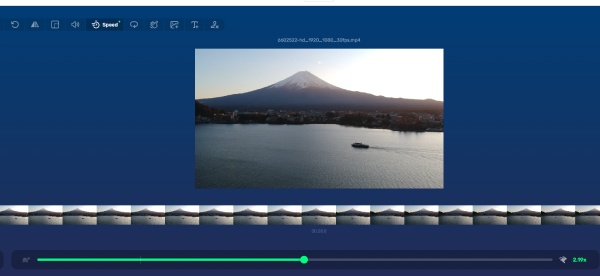
Cách tăng tốc video bằng Clideo trực tuyến đơn giản
Clideo là công cụ được đề xuất thứ hai để tăng tốc video trực tuyến. Nó hỗ trợ tải video từ máy tính của bạn, bên cạnh việc sao chép URL để tải video trực tuyến từ các trang web. Nó hỗ trợ điều chỉnh tốc độ từ 0,5 đến 4 lần và chỉ cần mạng ổn định để tăng tốc video.
Ưu điểm
Video đã xử lý sẽ được tải trực tiếp lên đám mây.
Hỗ trợ nhiều định dạng video như MOV và MP4.
Nhược điểm
Cài đặt hệ số nhân là cố định và khá hạn chế.
Phiên bản miễn phí sẽ thêm hình mờ vào video được tăng tốc.
Bước chân Mở trang web Clideo và nhấp vào "Chọn Tệp"; bạn cũng có thể tải lên từ Google Cloud. Ở bên phải, hãy chọn tốc độ bạn cần, và ở giữa, bạn có thể xem trước hiệu ứng trong vài giây. Nhấp vào "Xuất" để lưu khi bạn đã hài lòng.
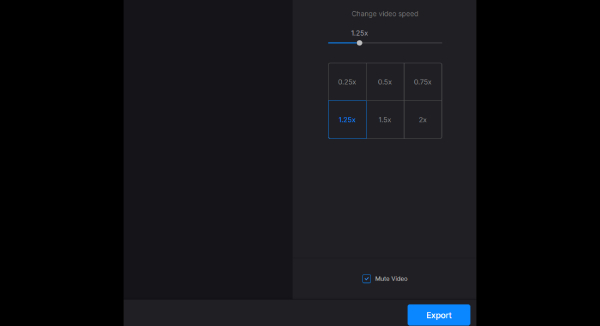
Tăng tốc video nhanh chóng với Ezgif Online Speed Changer
Ezgif là một công cụ trực tuyến để tạo GIF và khả năng của nó tăng tốc video Trực tuyến rất tuyệt vời. Bạn có thể tự chọn tốc độ nhân mong muốn và quyết định có nên điều chỉnh tốc độ âm thanh đồng thời hay không. Tuy nhiên, tính năng này yếu khi xử lý video dài; tốc độ sẽ chậm và chất lượng video tăng tốc trực tuyến không được đảm bảo.
Ưu điểm
Các chức năng chỉnh sửa khác được tích hợp và bạn có thể chỉnh sửa video trực tiếp.
Hỗ trợ dán video với URL.
Âm thanh và các tùy chọn khác có thể được tùy chỉnh.
Nhược điểm
Tải video lên chậm.
Không thể xem trước kết quả được tăng tốc.
Bước 1Mở trang web chính thức của Ezgif và nhấp vào "Chọn tệp" hoặc dán URL. Nhấp vào "Tải video lên!".
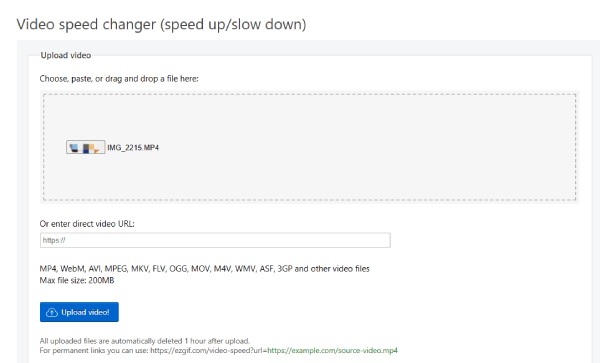
Bước 2Bạn cũng có thể sử dụng các công cụ chỉnh sửa khác ở trên cùng để cắt, xoay video, v.v. Khi đã hài lòng, hãy nhấp vào "Thay đổi Tốc độ Video" để lưu video.
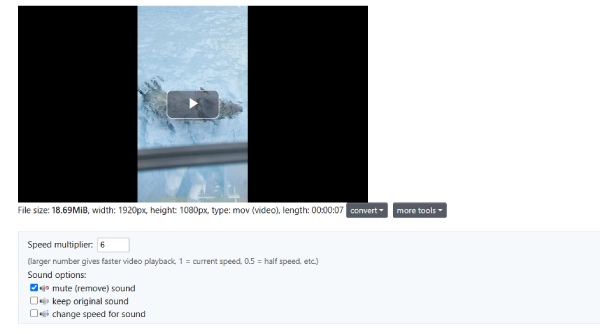
Tăng tốc video trực tuyến và chỉnh sửa nó với Kapwing
Kapwing là một công cụ tuyệt vời giúp tăng tốc quá trình tải video trực tuyến lên điện thoại di động của bạn. Nó hỗ trợ nhiều phương pháp tải lên, bao gồm cả quét từ điện thoại di động. Nó hỗ trợ tăng tốc độ lên đến bốn lần, và bạn có thể điều chỉnh định dạng đầu ra và các thông số của video, cũng như mức độ nén sau khi xuất.
Ưu điểm
Việc kéo và thả video vào dòng thời gian rất dễ dàng và gọn gàng.
Có thể xuất video ngắn miễn phí trong năm phút mà không cần chèn hình mờ.
Nhược điểm
Cần phải đăng ký tài khoản có liên quan để sử dụng.
Các tính năng giao diện quá phức tạp, khiến việc tìm chức năng video tăng tốc trở nên khó khăn.
Bước 1Truy cập trang web Kapwing Video Acceleration, đăng nhập vào tài khoản của bạn và nhấp vào "Tải lên phương tiện". Đợi video tải xong rồi kéo video vào dòng thời gian bên dưới.
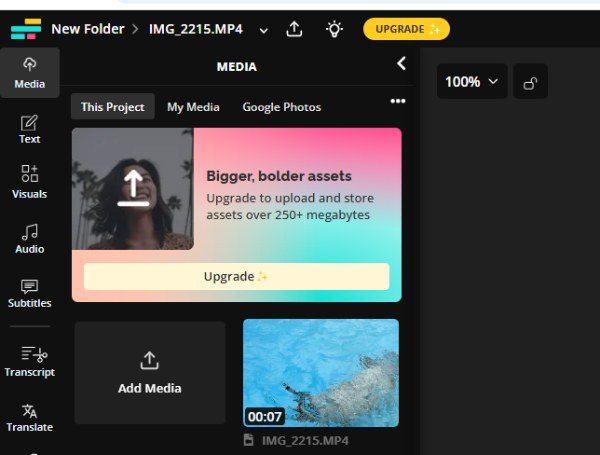
Bước 2Bạn cũng có thể thực hiện các chức năng chỉnh sửa bổ sung ở phía bên phải, chẳng hạn như cắt, thay đổi màu nền và thêm hiệu ứng chuyển tiếp.
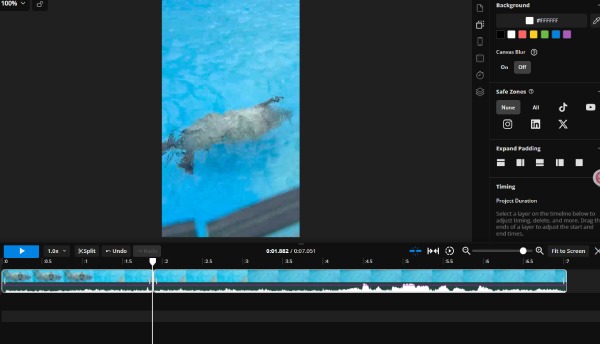
Bước 3Sau đó nhấp vào "Xuất" ở góc trên bên phải để lưu video đã tăng tốc sau khi thay đổi định dạng và độ phân giải đầu ra.
Cách sử dụng Video Candy để tăng tốc video trực tuyến
Video Candy cũng có thể tăng tốc video trực tuyến. Nó hỗ trợ các tùy chọn hệ số nhân tiêu chuẩn lên đến 4x. Bạn có thể thay đổi tốc độ chỉ bằng một cú nhấp chuột, và là một công cụ trực tuyến, nó tương thích với nhiều hệ thống và thiết bị. Video Candy hỗ trợ xem trước hiệu ứng tăng tốc trên trang theo thời gian thực, cho phép bạn điều chỉnh bất cứ lúc nào.
Ưu điểm
Tải video trực tiếp để tăng tốc.
Chất lượng đầu ra video được tăng tốc ổn định hơn.
Nhược điểm
Chỉ có hệ số gia tốc cố định.
Phiên bản miễn phí có giới hạn về thời lượng hoặc kích thước tệp của từng video.
Tốc độ tăng tốc cho các tập tin lớn trong HD phụ thuộc vào môi trường mạng.
Bước chân Mở Video Candy, nhấp vào "THÊM TỆP" để nhập video bạn muốn tăng tốc. Ở bên phải, chọn tốc độ mong muốn để xem trước hiệu ứng tăng tốc. Nhấp vào "Xuất" bên dưới để lưu video.
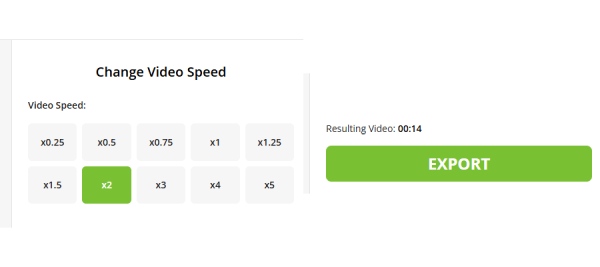
Sử dụng công cụ máy tính để bàn mạnh mẽ và chuyên nghiệp để tăng tốc video
Trong số nhiều công cụ tăng tốc video trực tuyến, việc điều chỉnh tốc độ không phải lúc nào cũng đảm bảo chất lượng video gốc. Do đó, bạn có thể chọn 4Easysoft Total Video Converter để đảm bảo chất lượng video gốc được duy trì. Bạn có thể tăng tốc video chỉ bằng một cú nhấp chuột. Ngoài ra, bạn có thể thiết lập nhiều thông số video khác nhau, căn chỉnh tốc độ âm thanh và video, v.v.

Nhiều tùy chọn tốc độ cho phép tăng tốc độ lên đến tám lần chỉ bằng một cú nhấp chuột.
Hỗ trợ hơn 1000 định dạng đầu vào và đầu ra video, bao gồm MP4 và MKV.
Căn chỉnh các rãnh âm thanh sau khi tăng tốc và điều chỉnh codec âm thanh cho phù hợp.
Xem trước hiệu ứng tăng tốc theo thời gian thực để điều chỉnh video bất cứ lúc nào.
Bảo mật 100%
Bảo mật 100%
Bước 1Mở phần mềm, nhấp vào "Hộp công cụ" và tìm Bộ điều khiển tốc độ video. Nhấp vào "Plus" để nhập video.
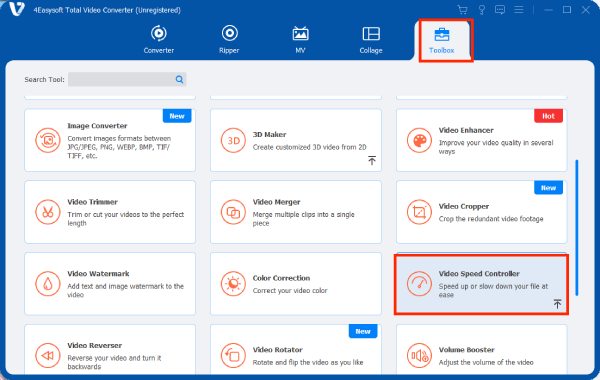
Bước 2Chọn tốc độ mong muốn và xem trước hiệu ứng video được tăng tốc ở trên cùng.
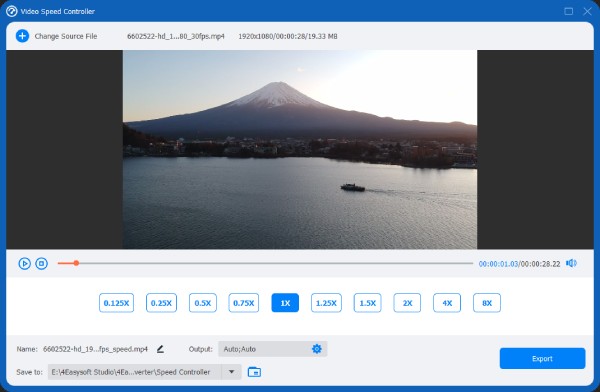
Bước 3Nhấp vào "Đầu ra" để điều chỉnh các thông số video và âm thanh nhằm đảm bảo chất lượng video được tăng tốc.

Phần kết luận
Hãy sử dụng các trình tăng tốc video trực tuyến này để tăng tốc video ở nhiều định dạng khác nhau trên nhiều thiết bị một cách nhanh chóng. Tuy nhiên, một số trình tăng tốc không thể chọn tốc độ chính xác, một số có giới hạn về độ dài tệp hoặc tệp xuất có thể bị chèn hình mờ. Vì vậy, 4Easysoft Total Video Converter là lựa chọn tốt nhất của bạn. Có nhiều tốc độ khác nhau và bạn có thể điều chỉnh các thông số video. Tải xuống nhanh chóng để tăng tốc video của bạn.
Bảo mật 100%
Bảo mật 100%


